Cognos - Szybki przewodnik
Hurtownia danych składa się z danych z multiple heterogeneous data sourcesi służy do raportowania analitycznego i podejmowania decyzji. Hurtownia danych to centralne miejsce, w którym przechowywane są dane z różnych źródeł danych i aplikacji.
Termin hurtownia danych został po raz pierwszy wynaleziony przez Billa Inmoma w 1990 r. Hurtownia danych jest zawsze oddzielona od operacyjnej bazy danych.
Dane w systemie DW są ładowane z operacyjnych systemów transakcyjnych, takich jak -
- Sales
- Marketing
- HR
- SCM itp.
Może przejść przez operacyjny magazyn danych lub inne transformacje, zanim zostanie załadowany do systemu DW w celu przetwarzania informacji.
Hurtownia danych służy do raportowania i analizowania informacji oraz przechowuje dane historyczne i bieżące. Dane w systemie DW są wykorzystywane do raportowania analitycznego, które jest później wykorzystywane przez analityków biznesowych, kierowników sprzedaży lub pracowników wiedzy do podejmowania decyzji.

Na powyższym obrazku widać, że dane pochodzą z multiple heterogeneous dataźródła do hurtowni danych. Typowe źródła danych dla hurtowni danych obejmują -
- Operacyjne bazy danych
- Aplikacje SAP i inne niż SAP
- Pliki płaskie (pliki xls, csv, txt)
Dostęp do danych w hurtowni danych mają użytkownicy BI (Business Intelligence) na potrzeby raportowania analitycznego, eksploracji danych i analiz. Służy do podejmowania decyzji przez użytkowników biznesowych, menedżerów sprzedaży, analityków w celu określenia przyszłej strategii.
Funkcje hurtowni danych
Jest to centralne repozytorium danych, w którym dane są przechowywane z co najmniej jednego heterogenicznego źródła danych. System DW przechowuje zarówno dane bieżące, jak i historyczne. Zwykle system DW przechowuje dane historyczne z 5-10 lat. System DW jest zawsze oddzielony od operacyjnego systemu transakcyjnego.
Dane w systemie DW są wykorzystywane do różnych rodzajów raportów analitycznych w zakresie od kwartalnych do rocznych porównań.
Hurtownia danych a operacyjna baza danych
Różnice między hurtownią danych a operacyjną bazą danych są następujące:
Na Operational System jest przeznaczony do znanych obciążeń i transakcji, takich jak aktualizowanie rekordu użytkownika, wyszukiwanie rekordu itp. Jednak transakcje hurtowni danych są bardziej złożone i przedstawiają ogólną postać danych.
Na Operational System zawiera bieżące dane organizacji, a hurtownia danych zwykle zawiera dane historyczne.
Na Operational Databaseobsługuje równoległe przetwarzanie wielu transakcji. Aby zachować spójność bazy danych, wymagane są mechanizmy kontroli współbieżności i odtwarzania.
Na Operational Database zapytanie umożliwia odczyt i modyfikację operacji (wstawianie, usuwanie i aktualizowanie), podczas gdy zapytanie OLAP wymaga dostępu tylko do odczytu przechowywanych danych (instrukcja Select).
Architektura hurtowni danych
Hurtownia danych obejmuje czyszczenie danych, integrację danych i konsolidację danych. Hurtownia danych ma architekturę trójwarstwową -
Warstwa źródła danych
Określa, w jaki sposób dane trafiają do hurtowni danych. Obejmuje różne źródła danych i operacyjne systemy transakcyjne, pliki płaskie, aplikacje itp.
Warstwa integracji
Składa się z operacyjnego magazynu danych i obszaru przemieszczania. Obszar przejściowy służy do czyszczenia danych, transformacji danych i ładowania danych z różnych źródeł do hurtowni danych. Ponieważ dostępnych jest wiele źródeł danych do wyodrębniania w różnych strefach czasowych, obszar przemieszczania jest używany do przechowywania danych, a później do stosowania przekształceń danych.
Warstwa prezentacji
Służy do wykonywania raportów BI przez użytkowników końcowych. Dane w systemie DW są dostępne dla użytkowników BI i wykorzystywane do raportowania i analiz.
Poniższa ilustracja przedstawia typową architekturę systemu hurtowni danych.

Charakterystyka hurtowni danych
Poniżej przedstawiono kluczowe cechy hurtowni danych -
Subject Oriented - W systemie DW dane są kategoryzowane i przechowywane przez podmiot biznesowy, a nie przez aplikacje, takie jak plany kapitałowe, akcje, pożyczki itp.
Integrated - Dane z wielu źródeł danych są integrowane w hurtowni danych.
Non Volatile- Dane w hurtowni danych są nieulotne. Oznacza to, że gdy dane są ładowane do systemu DW, nie są zmieniane.
Time Variant- System DW zawiera dane historyczne w porównaniu do systemu transakcyjnego, który zawiera tylko aktualne dane. W hurtowni danych możesz zobaczyć dane z 3 miesięcy, 6 miesięcy, 1 roku, 5 lat itd.
OLTP vs OLAP
Po pierwsze, OLTP oznacza Online Transaction Processing, podczas gdy OLAP oznacza Online Analytical Processing
W systemie OLTP istnieje wiele krótkich transakcji online, takich jak INSERT, UPDATE i DELETE.
Natomiast w systemie OLTP skuteczną miarą jest czas przetwarzania krótkich transakcji i jest on znacznie krótszy. Kontroluje integralność danych w środowiskach z wieloma dostępami. W przypadku systemu OLTP efektywność jest miarą liczby transakcji na sekundę. System hurtowni danych OLTP zawiera aktualne i szczegółowe dane i jest utrzymywany w schematach w modelu encji (3NF).
For Example -
System transakcji z dnia na dzień w sklepie detalicznym, w którym zapisy klientów są codziennie wprowadzane, aktualizowane i usuwane. Zapewnia szybsze przetwarzanie zapytań. Bazy danych OLTP zawierają szczegółowe i aktualne dane. Schemat używany do przechowywania bazy danych OLTP to model jednostki.
W systemie OLAP liczba transakcji jest mniejsza niż w systemie transakcyjnym. Wykonywane zapytania mają złożony charakter i obejmują agregacje danych.
Co to jest agregacja?
Zapisujemy tabele z zagregowanymi danymi typu rocznymi (1 wiersz), kwartalnymi (4 wiersze), miesięcznymi (12 wierszy) lub tak dalej, jeśli ktoś musi zrobić porównanie rok do roku, przetworzony zostanie tylko jeden wiersz. Jednak w niezagregowanej tabeli porówna wszystkie wiersze. Nazywa się to agregacją.
Istnieją różne funkcje agregacji, których można używać w systemie OLAP, takie jak Sum, Avg, Max, Min itp.
For Example -
SELECT Avg(salary)
FROM employee
WHERE title = 'Programmer';Kluczowe różnice
Oto główne różnice między systemem OLAP a systemem OLTP.
Indexes - System OLTP ma tylko kilka indeksów, podczas gdy w systemie OLAP istnieje wiele indeksów do optymalizacji wydajności.
Joins- W systemie OLTP duża liczba sprzężeń i danych jest znormalizowana. Jednak w systemie OLAP jest mniej połączeń i są one zdenormalizowane.
Aggregation - W systemie OLTP dane nie są agregowane, podczas gdy w bazie danych OLAP używanych jest więcej agregacji.
Normalization - System OLTP zawiera znormalizowane dane, jednak dane nie są znormalizowane w systemie OLAP.
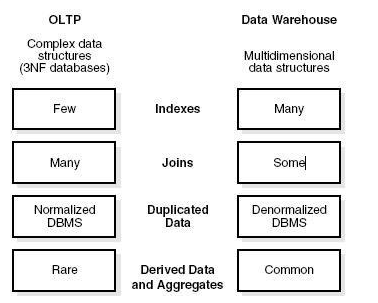
Hurtownia danych Data Mart Vs
Data mart koncentruje się na jednym obszarze funkcjonalnym i reprezentuje najprostszą formę hurtowni danych. Rozważmy hurtownię danych zawierającą dane dotyczące sprzedaży, marketingu, HR i finansów. Baza danych skupia się na jednym obszarze funkcjonalnym, takim jak sprzedaż lub marketing.

Na powyższym obrazku widać różnicę między hurtownią danych a zbiorczą bazą danych.
Tabela faktów i wymiarów
Tabela faktów przedstawia miary, na podstawie których przeprowadzana jest analiza. Zawiera również klucze obce dla kluczy wymiaru.
For example - Każda sprzedaż to fakt.
| Identyfikator klienta | Prod Id | Id. Czasu | Ilość sprzedana |
|---|---|---|---|
| 1110 | 25 | 2 | 125 |
| 1210 | 28 | 4 | 252 |
Tabela wymiarów przedstawia charakterystykę wymiaru. Wymiar klienta może mieć nazwę klienta, numer telefonu, płeć itp.
| Identyfikator klienta | Cust_Name | Telefon | Seks |
|---|---|---|---|
| 1110 | Wypad | 1113334444 | fa |
| 1210 | Adam | 2225556666 | M |
Schemat jest definiowany jako logiczny opis bazy danych, w której tabele faktów i wymiarów są połączone w logiczny sposób. Hurtownia danych jest utrzymywana w postaci schematu Gwiazda, Płatki śniegu i Konstelacja faktów.
Schemat gwiazdy
Schemat gwiazdy zawiera tabelę faktów i tabele wielu wymiarów. Każdy wymiar jest reprezentowany za pomocą tylko jednej tabeli wymiarów i nie są one znormalizowane. Tabela wymiarów zawiera zestaw atrybutów.
Charakterystyka
- W schemacie Star jest tylko jedna tabela faktów i wiele tabel wymiarów.
- W schemacie Gwiazda każdy wymiar jest reprezentowany przez jednowymiarową tabelę.
- Tabele wymiarów nie są znormalizowane w schemacie Star.
- Każda tabela wymiarów jest połączona z kluczem w tabeli faktów.
Na poniższej ilustracji przedstawiono dane dotyczące sprzedaży firmy w odniesieniu do czterech wymiarów, a mianowicie Czas, Towar, Oddział i Lokalizacja.
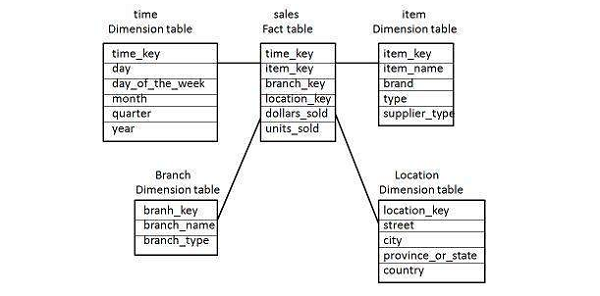
Na środku znajduje się tabela faktów. Zawiera klucze do każdego z czterech wymiarów. Tabela faktów zawiera również atrybuty, a mianowicie sprzedane dolary i sprzedane jednostki.
Note- Każdy wymiar ma tylko jedną tabelę wymiarów, a każda tabela zawiera zestaw atrybutów. Na przykład tabela wymiarów lokalizacji zawiera zestaw atrybutów {klucz_lokalizacji, ulica, miasto, województwo_lub stan, kraj}. To ograniczenie może spowodować nadmiarowość danych.
For example- „Vancouver” i „Victoria” oba miasta znajdują się w kanadyjskiej prowincji Kolumbia Brytyjska. Wpisy dla takich miast mogą spowodować redundancję danych wzdłuż atrybutów województwo_lub stan i kraj.
Schemat płatków śniegu
Niektóre tabele wymiarów w schemacie płatka śniegu są znormalizowane. Normalizacja dzieli dane na dodatkowe tabele, jak pokazano na poniższej ilustracji.

W przeciwieństwie do schematu Gwiazda, tabela wymiarów w schemacie płatka śniegu jest znormalizowana.
For example- Tabela wymiarów pozycji w schemacie gwiazdy jest znormalizowana i podzielona na dwie tabele wymiarów, a mianowicie tabelę pozycji i dostawców. Teraz tabela wymiarów pozycji zawiera atrybuty klucz_pozycji, nazwa_elementu, typ, markę i klucz dostawcy.
Klucz dostawcy jest powiązany z tabelą wymiarów dostawcy. Tabela wymiarów dostawcy zawiera atrybuty klucz_dostawcy i typ_dostawcy.
Note - Dzięki normalizacji w schemacie Snowflake redundancja jest zmniejszona, a tym samym staje się łatwa w utrzymaniu i oszczędza przestrzeń dyskową.
Schemat konstelacji faktów (schemat galaktyki)
Konstelacja faktów ma wiele tabel faktów. Jest również znany jako schemat galaktyki.
Poniższa ilustracja przedstawia dwie tabele faktów, a mianowicie sprzedaż i wysyłkę -

Tabela faktów sprzedaży jest taka sama, jak w schemacie gwiazdy. Tabela faktów dotyczących wysyłki ma pięć wymiarów, a mianowicie klucz_pozycji, klucz_czasu, klucz_wysyłki, lokalizacja_z_lokalizacji ,_lokalizacja_przedmiotu. Tabela faktów dotyczących wysyłki zawiera również dwie miary, a mianowicie sprzedane dolary i sprzedane jednostki. Możliwe jest również udostępnianie tabel wymiarów między tabelami faktów.
For example - Tabele wymiarów czasu, towarów i lokalizacji są wspólne dla tabeli faktów sprzedaży i wysyłki.
Narzędzie ETL wyodrębnia dane ze wszystkich tych heterogenicznych źródeł danych, przekształca dane (np. Stosowanie obliczeń, łączenie pól, kluczy, usuwanie nieprawidłowych pól danych itp.) I ładuje je do hurtowni danych.
Ekstrakcja
Podczas ładowania ETL wymagany jest obszar przemieszczania. Istnieje wiele powodów, dla których wymagana jest strefa przejściowa. Systemy źródłowe są dostępne tylko przez określony czas w celu wyodrębnienia danych. Ten okres jest krótszy niż całkowity czas ładowania danych. Dlatego obszar przemieszczania umożliwia wyodrębnienie danych z systemu źródłowego i przechowywanie ich w obszarze pomostowym przed zakończeniem przedziału czasowego.
Obszar przemieszczania jest wymagany, gdy chcesz uzyskać dane z wielu źródeł danych razem lub jeśli chcesz połączyć razem dwa lub więcej systemów.
For example - Nie będzie można wykonać zapytania SQL łączącego dwie tabele z dwóch fizycznie różnych baz danych.
Ramy czasowe ekstrakcji danych dla różnych systemów różnią się w zależności od strefy czasowej i godzin pracy. Dane wyodrębnione z systemów źródłowych mogą być używane w wielu systemach hurtowni danych, magazynach danych operacyjnych itp.
ETL umożliwia wykonywanie złożonych transformacji i wymaga dodatkowego miejsca do przechowywania danych.

Przekształcać
Podczas transformacji danych stosuje się zestaw funkcji do wyodrębnionych danych w celu załadowania ich do systemu docelowego. Dane, które nie wymagają żadnej transformacji, nazywane są bezpośrednim przeniesieniem lub przekazaniem danych.
Możesz zastosować różne transformacje do danych wyodrębnionych z systemu źródłowego. Na przykład możesz wykonać niestandardowe obliczenia. Jeśli chcesz uzyskać sumę przychodów ze sprzedaży, a nie ma jej w bazie danych, możesz zastosować formułę SUMA podczas transformacji i załadować dane.
For example - Jeśli masz imię i nazwisko w tabeli w różnych kolumnach, możesz użyć konkatenacji przed załadowaniem.
Załaduj
Podczas fazy ładowania dane są ładowane do systemu docelowego i może to być plik płaski lub system hurtowni danych.
Narzędzie do raportowania BI
Narzędzia BI (Business Intelligence) są wykorzystywane przez użytkowników biznesowych do tworzenia podstawowych, średnich i złożonych raportów z danych transakcyjnych w hurtowni danych oraz do tworzenia Wszechświatów przy użyciu Information Design Tool/UDT. Do tworzenia raportów można wykorzystać różne źródła danych SAP i inne niż SAP.
Na rynku dostępnych jest sporo narzędzi do raportowania BI, pulpitu nawigacyjnego i wizualizacji danych. Niektóre z nich są następujące -
- SAP Business Objects Web Intelligence (WebI)
- Crystal Reports
- SAP Lumira
- Dashboard Designer
- IBM Cognos
- Platforma BI firmy Microsoft
- Tableau Business Intelligence
- JasperSoft
- Oracle BI OBIEE
- Pentaho
- QlickView
- SAP BW
- SAS Business Intelligence
- Necto
- Tibco Spotfire
IBM Cognos Business Intelligence to web based reporting and analytic tool. Służy do agregacji danych i tworzenia przyjaznych dla użytkownika szczegółowych raportów. Raporty mogą zawierać wykresy, wiele stron, różne karty i interaktywne monity. Raporty te można wyświetlać w przeglądarkach internetowych lub na urządzeniach przenośnych, takich jak tablety i smartfony.
Cognos udostępnia również opcję eksportowania raportu w formacie XML lub PDF albo możesz przeglądać raporty w formacie XML. Możesz również zaplanować uruchamianie raportu w tle w określonym przedziale czasu, aby zaoszczędzić czas na przeglądanie raportu dziennego, ponieważ nie trzeba go uruchamiać za każdym razem.
IBM Cognos zapewnia szeroką gamę funkcji i można go uznać za oprogramowanie korporacyjne zapewniające elastyczne środowisko raportowania i can be used for large and medium enterprises. Spełnia potrzeby użytkowników zaawansowanych, analityków, menedżerów biznesowych i kadry kierowniczej firmy. Zaawansowani użytkownicy i analitycy chcą tworzyć raporty ad hoc i mogą tworzyć wiele widoków tych samych danych. Dyrektorzy biznesowi chcą widzieć podsumowanie danych w stylach pulpitów nawigacyjnych, zakładkach krzyżowych i wizualizacjach. Cognos zezwala na obie opcje dla wszystkich grup użytkowników.
Kluczowe cechy IBM Cognos
Raportowanie Cognos BI umożliwia przenoszenie danych z wielu baz danych do jednego zestawu raportów. IBM Cognos zapewnia szeroką gamę funkcji w porównaniu z innymi narzędziami BI na rynku. Możesz tworzyć i planować raporty, a złożone raporty można łatwo projektować w Cognos BI Reporting Tool.
Narzędzie Cognos BI Reporting Tool umożliwia tworzenie raportów dla zbioru użytkowników, takich jak - użytkownicy zaawansowani, analitycy, dyrektorzy biznesowi itp. IBM Cognos może obsługiwać duże ilości danych i jest odpowiedni dla średnich i dużych przedsiębiorstw w celu spełnienia potrzeb BI.
Architektura trójwarstwowa Cognos
Cognos BI jest układem architektury trójwarstwowej. U góry znajduje się klient WWW lub serwer WWW. W 2 nd kondygnacja składa się z Web Application Server. Podczas gdy dolna warstwa składa się z warstwy danych.
Te warstwy są oddzielone zaporami ogniowymi, a komunikacja między tymi warstwami odbywa się za pomocą protokołów SOAP i HTTP.

Klienci sieci Web warstwy 1
Klient sieciowy umożliwia użytkownikom BI dostęp do danych TM1 i interakcję z danymi w dowolnej z obsługiwanych przeglądarek. Warstwa 1 jest odpowiedzialna za zarządzanie bramą i służy do szyfrowania i odszyfrowywania haseł, wyodrębniania informacji potrzebnych do przesłania żądania do serwera BI, uwierzytelnienia serwera i przekazania żądania do dyspozytora Cognos BI w celu przetworzenia.
Serwer aplikacji sieci Web warstwy 2
Ta warstwa obsługuje serwer Cognos BI i powiązane z nim usługi. Serwer aplikacji zawiera komponenty warstwy aplikacji, menedżera treści i usługę Bootstrap.
Serwer aplikacji internetowych Cognos TM1 działa na serwerze Apache Tomcat opartym na języku Java. Korzystając z tej warstwy, arkusze programu Microsoft Excel można konwertować na arkusze internetowe TM1, a także umożliwia eksport arkuszy internetowych z powrotem do formatu Excel i PDF.
Dane poziomu 3
Ta warstwa zawiera zawartość i źródła danych. Zawiera serwer TM1 Admin i co najmniej jeden serwer TM1.
Serwer TM1 Admin można zainstalować na dowolnym komputerze w sieci LAN i musi on znajdować się w tej samej sieci co serwer TM1. Wersja serwera TM1 powinna być równa lub najnowsza od wersji Cognos TM1 web.
Wersje Cognos
W tej sekcji omówimy różne wersje Cognos.
Cognos Query wersja 7
| 7.4 | Nieaktywny (30 września 2012 r.) | Niedostępne (od 30 września 2012 r.) | |
| 7.3 | Nieaktywny (od 1 stycznia 2008) | Niedostępny (od 30 czerwca 2012 r.) | 7.4 |
| 7.1 | Nieaktywny (stan na 31 grudnia 2005 r.) | Niedostępny (od 30 listopada 2011) | 7.3 lub 7.4 |
| 7.0 | Nieaktywny (stan na 31 grudnia 2004) | Niedostępny (od 30 listopada 2011) | 7.1 lub 7.3 |
Cognos 8 BI
| 8.4.0 | Standardowe wsparcie IBM (3), nieaktywne (stan na 30 września 2012 r.) | Niedostępne (od 30 września 2012 r.) | 8.4.1 |
| 8.4 FCS (pierwsza wysyłka klienta) | Nieaktywny (stan na 27 lutego 2009 r.) | Niedostępne | 8.4.1 |
| 8.3 | Nieaktywny (od 30 kwietnia 2012) | Niedostępny (od 30 kwietnia 2013) | 8.4.1 |
| 8.2 | Nieaktywne (stan na 31 marca 2010 r.) | Niedostępne (od 30 czerwca 2012) | 8.4.1 |
| 8.1.2 MR2 | Nieaktywny (stan na 31 marca 2009 r.) | Niedostępny (od 30 listopada 2011) | 8.4.1 |
| 8.1.2 MR1 | Nieaktywny (stan na 31 marca 2009 r.) | Niedostępny (od 30 listopada 2011) | 8.4.1 |
| 8.1.1 | Nieaktywny (stan na 31 grudnia 2004) | Niedostępny (od 30 listopada 2011) | 8.4.1 |
Cognos tm1
| 9.4 MR1 | Nieaktywny (30 września 2012 r.) | Niedostępne (od 30 września 2012 r.) | 9.5.2 |
| 9.4 | Nieaktywny (30 września 2012 r.) | Niedostępne (od 30 września 2012 r.) | 9.5.2 |
| 9.1 z dodatkiem SP4 | Nieaktywny (stan na 31 grudnia 2010 r.) | Niedostępny (od 30 listopada 2011) | 9.5.2 |
| 9.1 z dodatkiem SP3 | Nieaktywny (stan na 31 grudnia 2010 r.) | Niedostępny (od 30 listopada 2011) | 9.5.2 |
A potem istniały różne podwersje - Cognos Business Intelligence 10, które były -
- IBM Cognos Business Intelligence 10.1
- IBM Cognos Business Intelligence 10.1.1
- IBM Cognos Business Intelligence 10.2.0
- IBM Cognos Business Intelligence 10.2.1
- IBM Cognos Business Intelligence 10.2.2
- IBM Cognos Business Intelligence 11.0.0
Cognos a inne narzędzia raportowania BI
Na rynku dostępnych jest wiele innych narzędzi do raportowania BI, które są używane w średnich i dużych przedsiębiorstwach do celów analitycznych i raportowania. Poniżej opisano niektóre z nich wraz z ich kluczowymi cechami.
Cognos vs Microsoft BI (źródło: www.trustradius.com)
Poniżej przedstawiono kluczowe funkcje obsługiwane przez oba narzędzia -
- Raportowanie standardowe
- Raportowanie ad hoc
- Raportowanie wyników i planowanie
- Odkrywanie i wizualizacja danych
- Kontrola dostępu i bezpieczeństwo
- Możliwości mobilne

Cognos można uznać za solidne rozwiązanie, które umożliwia tworzenie różnorodnych raportów, takich jak zakładki krzyżowe, raporty aktywne (najnowsza funkcja w Cognos 10) i inne struktury raportów. Możesz tworzyć podpowiedzi dla użytkownika, planowanie raportów jest łatwe i możesz eksportować i przeglądać raporty w różnych formatach. Microsoft BI zapewnia łatwą wizualizację danych biznesowych oraz łatwą integrację z Microsoft Excel.
IBM Cognos a SAP Business Objects
SAP BO obsługuje własne narzędzie ETL SAP Data Services. IBM Cognos nie obsługuje własnego narzędzia ETL. IBM Cognos 8 nie zapewnia funkcji raportowania offline, jednak są one dostępne w narzędziach raportowania SAP Business Objects.
W Cognos cała funkcjonalność jest podzielona na wiele narzędzi Query studio, Analysis studio, event studio itp. Trudno jest nauczyć się wszystkich narzędzi. W SAP Business Objects masz wiele narzędzi, takich jak Web Intelligence do raportowania, IDT for Universe Designer, Dashboard Designer, dzięki czemu użytkownicy czują, że zarządzanie wszystkimi narzędziami i ich nauka jest trudnym zadaniem.
W IBM Cognos generowane dane można przekształcić w różne formaty (na przykład HTML, PDF itp.), A także można uzyskać do nich dostęp z wielu lokalizacji (e-mail, telefon komórkowy, biuro itp.). IBM zapewnia kilka możliwości planowania, takich jak prognozy, budżety, zaawansowane modelowanie scenariuszy itp. Wybór narzędzia BI zależy od różnych czynników, takich jak zapotrzebowanie firmy, wersja oprogramowania, obsługiwane funkcje i koszt licencji.
W Cognos istnieją różne komponenty, które komunikują się ze sobą za pomocą magistrali BI i są znane jako Simple Object Access Protocol (SOAP) i obsługują WSDL. Magistrala BI w architekturze Cognos nie jest komponentem oprogramowania, ale składa się z zestawu protokołów, które umożliwiają komunikację między usługami Cognos.
Procesy obsługiwane przez protokół BI Bus obejmują:
- Przesyłanie wiadomości i wysyłanie
- Przetwarzanie komunikatów dziennika
- Zarządzanie połączeniami z bazą danych
- Interakcje z Microsoft .NET Framework
- Wykorzystanie portu
- Przetwarzanie przepływu żądania
- Strony portalu
Podczas instalowania Cognos 8 za pomocą kreatora instalacji należy określić, gdzie zainstalować każdy z tych komponentów -
Bramy
Warstwa serwera WWW Cognos 8 zawiera jedną lub więcej bram Cognos 8. Komunikacja internetowa w Cognos 8 zwykle odbywa się za pośrednictwem bram, które znajdują się na jednym lub większej liczbie serwerów WWW. Brama to rozszerzenie programu serwera WWW, które przesyła informacje z serwera WWW do innego serwera. Komunikacja internetowa może również odbywać się bezpośrednio z programem rozsyłającym Cognos 8, ale ta opcja jest mniej powszechna.
Cognos 8 obsługuje kilka typów bram internetowych, w tym -
- CGI- Brama domyślna CGI może być używana dla wszystkich obsługiwanych serwerów WWW. Jednak w celu zwiększenia wydajności lub przepustowości można wybrać jeden z pozostałych obsługiwanych typów bram.
- ISAPI- Można to wykorzystać w przypadku serwera sieci Web Internetowych usług informacyjnych (IIS) firmy Microsoft. Zapewnia większą wydajność usług IIS.
- apache_mod - Możesz użyć bramy apache_mod z serwerem internetowym Apache.
- Servlet - Jeśli Twoja infrastruktura serwera WWW obsługuje serwlety lub używasz serwera aplikacji, możesz użyć bramy serwletu.
Komponenty warstwy aplikacji
Ten komponent składa się z dyspozytora odpowiedzialnego za obsługę usług i kierowanie żądań. Dyspozytor to aplikacja wielowątkowa, która używa co najmniej jednego wątku na żądanie. Zmiany konfiguracji są rutynowo przekazywane do wszystkich uruchomionych dyspozytorów. Ten dyspozytor zawiera Cognos Application Firewall, aby zapewnić bezpieczeństwo dla Cognos 8.
Dyspozytor może kierować żądania do usługi lokalnej, takiej jak usługa raportowania, usługa prezentacji, usługa zadań lub usługa monitorowania. Dyspozytor może również kierować żądania do określonego dyspozytora w celu uruchomienia danego żądania. Żądania te mogą być kierowane do określonych dyspozytorów w oparciu o potrzeby równoważenia obciążenia lub wymagania dotyczące pakietów lub grup użytkowników.
Menedżer treści
Content Manager zawiera Access Manager, podstawowy komponent bezpieczeństwa Cognos 8. Access Manager wykorzystuje istniejących dostawców zabezpieczeń do użytku z Cognos 8. Zapewnia Cognos 8 spójny zestaw funkcji bezpieczeństwa i interfejsów API, w tym uwierzytelnianie użytkowników, autoryzację i szyfrowanie. Zapewnia również obsługę przestrzeni nazw Cognos.
Interaktywne raporty użytkowników można raportować w Cognos Studio na wierzchu różnych źródeł danych, tworząc połączenia relacyjne i OLAP w interfejsie administracyjnym sieci WWW, które są później używane do modelowania danych w programie Framework Manager znanym jako pakiety. Wszystkie raporty i pulpity nawigacyjne utworzone w Cognos Studio są publikowane w Cognos Connection i portalu w celu dystrybucji. Studio raportów może służyć do uruchamiania złożonego raportu i przeglądania informacji Business Intelligence lub może być również dostępne z różnych portali, na których są publikowane.
Cognos Connections służy do uzyskiwania dostępu do raportów, zapytań, analiz i pakietów. Można ich również używać do tworzenia skrótów raportów, adresów URL i stron oraz do organizowania wpisów, a także można je dostosowywać do innych celów.

Łączenie różnych źródeł danych
Źródło danych definiuje fizyczne połączenie z bazą danych i różne parametry połączenia, takie jak limit czasu połączenia, lokalizacja bazy danych itp. Połączenie źródła danych zawiera dane uwierzytelniające i informacje o wpisaniu się. Możesz utworzyć nowe połączenie z bazą danych lub edytować istniejące połączenie ze źródłem danych.
Możesz również połączyć jedno lub więcej połączeń ze źródłem danych i tworzyć pakiety i publikować je za pomocą programu Framework Manager.
Dynamiczny tryb zapytań
Tryb zapytań dynamicznych służy do komunikacji ze źródłem danych przy użyciu połączeń XMLA / Java. Aby połączyć się z bazą danych Relation, można użyć połączenia JDBC typu 4, które konwertuje wywołania JDBC na format właściwy dla dostawcy. Zapewnia lepszą wydajność niż sterowniki typu 2, ponieważ nie ma potrzeby konwertowania wywołań do ODBC lub API bazy danych. Dynamiczny tryb zapytań w połączeniu Cognos może obsługiwać następujące typy relacyjnych baz danych -
- Microsoft SQL Server
- Oracle
- IBM DB2
- Teradata
- Netezza
Aby obsługiwać źródła danych OLAP, łączność Java / XMLA zapewnia zoptymalizowany i ulepszony MDX dla różnych wersji i technologii OLAP. Tryb zapytań dynamicznych w Cognos może być używany z następującymi źródłami danych OLAP -
- SAP Business Information Warehouse (SAP BW)
- Oracle Essbase
- Usługi Microsoft Analysis Services
- IBM Cognos TM1
- Monitorowanie w czasie rzeczywistym IBM Cognos
Źródła danych DB2
Typ połączenia DB2 służy do łączenia się z DB2 Windows, Unix i Linux, Db2 zOS itp.
Typowe parametry połączenia używane w źródle danych DB2 obejmują:
- Nazwa bazy danych
- Timeouts
- Signon
- Łańcuch połączenia DB2
- Sekwencja zestawiania
Tworzenie połączenia ze źródłem danych w IBM Cognos
Aby tworzyć modele w IBM Cognos Framework Manager, konieczne jest utworzenie połączenia ze źródłem danych. Definiując połączenie ze źródłem danych należy podać parametry połączenia - lokalizację bazy danych, limit czasu, wpisywanie itp.
W IBM Cognos Connection → kliknij plik Launch IBM Cognos Administration

Na karcie Konfiguracja kliknij opcję Połączenia źródła danych. W tym oknie przejdź do plikuNew Data Source button.


Wprowadź unikalną nazwę i opis połączenia.
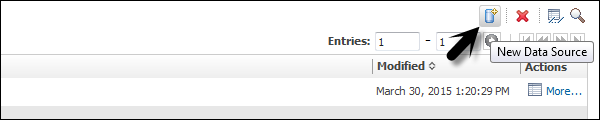
Możesz dodać opis związany ze źródłem danych, aby jednoznacznie zidentyfikować połączenie i kliknąć następny przycisk.

Wybierz typ połączenia z rozwijanej listy i kliknij następny przycisk, jak pokazano na poniższym zrzucie ekranu.

Na następnym ekranie, który się pojawi, wprowadź szczegóły połączenia, jak pokazano na poniższym zrzucie ekranu.

Za pomocą opcji Testuj połączenie można przetestować łączność ze źródłem danych przy użyciu zdefiniowanych parametrów połączenia. Po zakończeniu kliknij przycisk Zakończ.
Konfiguracja zabezpieczeń źródła danych
Bezpieczeństwo źródła danych można zdefiniować przy użyciu uwierzytelniania IBM Cognos. Zgodnie ze źródłem danych, w połączeniu Cognos można skonfigurować różne typy uwierzytelniania -
No Authentication- Umożliwia to logowanie się do źródła danych bez użycia żadnych poświadczeń logowania. Ten typ połączenia nie zapewnia bezpieczeństwa połączenia ze źródłem danych.
IBM Cognos Software Service Credential- W przypadku tego typu wpisywania się logujesz się do źródła danych przy użyciu logowania określonego dla usługi IBM Cognos, a użytkownik nie wymaga oddzielnego wpisywania się do bazy danych. W środowisku na żywo zaleca się korzystanie z indywidualnego wpisywania się do bazy danych.
External Name Space- Wymaga tych samych poświadczeń logowania BI, które są używane do uwierzytelniania zewnętrznej przestrzeni nazw uwierzytelniania. Użytkownik musi być zalogowany do przestrzeni nazw przed zalogowaniem się do źródła danych i powinien być aktywny.

Wszystkie źródła danych obsługują również logowanie do źródła danych zdefiniowane dla wszystkich w grupie lub dla poszczególnych użytkowników, grup lub ról. Jeśli źródło danych wymaga wpisania się do źródła danych, ale nie masz dostępu do wpisywania się do tego źródła danych, zostanie wyświetlony monit o zalogowanie się za każdym razem, gdy uzyskasz dostęp do źródła danych.
IBM Cognos obsługuje również zabezpieczenia na poziomie kostki. Jeśli używasz kostek, możesz ustawić zabezpieczenia na poziomie kostki. DlaMicrosoft Analysis Service, bezpieczeństwo jest definiowane w rolach na poziomie kostki.
W tym rozdziale omówimy, jak utworzyć pakiet przy użyciu języka COGNOS.
Jak stworzyć paczkę?
W IBM Cognos można tworzyć pakiety dla źródeł danych SAP BW lub Power Cube. Pakiety są dostępne w folderze publicznym lub w moim folderze, jak pokazano na poniższym zrzucie ekranu.

Po wdrożeniu pakietu domyślna konfiguracja jest stosowana do pakietu. Możesz skonfigurować pakiet tak, aby używał innych ustawień lub możesz zmodyfikować ustawienia istniejącego pakietu.
Aby skonfigurować pakiet, powinieneś mieć uprawnienia administratora.
Zlokalizuj pakiet w folderze publicznym, kliknij przycisk Więcej pod zakładką Akcja, jak pokazano na poniższym zrzucie ekranu.

Kliknij opcję Modyfikuj konfigurację pakietu i kliknij opcję Wybierz analizę. Wybierz domyślną analizę, która ma być używana dla tego pakietu podczas tworzenia nowej analizy. Kliknij OK i zmień ustawienia pakietu zgodnie z wymaganiami, a następnie kliknij Zakończ.
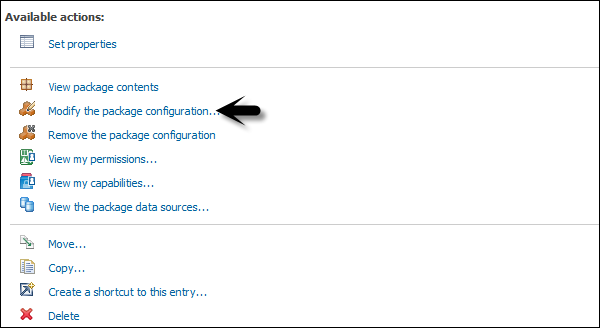
Tworzenie nowego pakietu
Na karcie Pakiet, w folderze publicznym, możesz również utworzyć nowy pakiet za pomocą połączenia IBM Cognos.

Wybierz źródło danych, którego chcesz użyć w pakiecie, i kliknij przycisk OK.
Planowanie raportów w IBM Cognos
Możesz również zaplanować raporty w IBM Cognos zgodnie z wymaganiami biznesowymi. Planowanie raportu pozwala zaoszczędzić czas odświeżania. Możesz zdefiniować różne właściwości planowania, takie jak częstotliwość, strefa czasowa, data rozpoczęcia i zakończenia itp.
Aby zaplanować raport, wybierz raport i przejdź do przycisku Więcej, jak pokazano na poniższym zrzucie ekranu.

Masz możliwość dodania nowego harmonogramu. Wybierz przycisk Nowy harmonogram, jak pokazano na poniższym zrzucie ekranu.
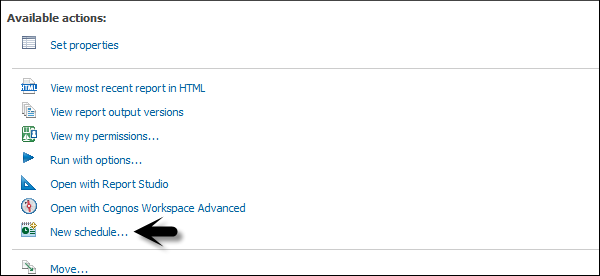
Możesz wybrać następujące opcje na karcie Harmonogram -
- Frequency
- Początek i koniec
- Priority
- Codzienna częstotliwość itp.
Po zdefiniowaniu właściwości planowania można je zapisać, klikając przycisk OK u dołu. Wyłączenie opcji harmonogramu umożliwia wyłączenie harmonogramu, ale zostanie on zapisany w raporcie. W dowolnym momencie możesz usunąć tę opcję, aby ponownie włączyć harmonogram.

Aby edytować istniejący harmonogram, wybierz raport i przejdź do Więcej. Możesz zmodyfikować istniejący harmonogram lub trwale usunąć harmonogram.
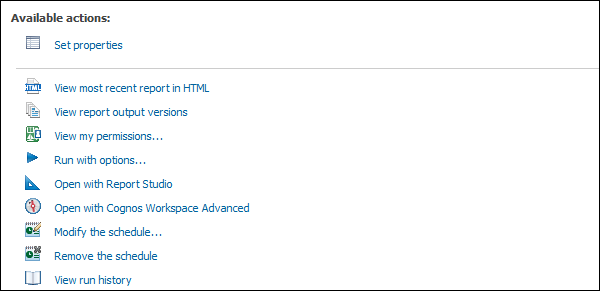
W tym rozdziale omówimy, czym jest Framework Manager i różne inne jego komponenty.
Co to jest Framework Manager?
IBM Cognos Framework Manager służy do tworzenia modelu biznesowego metadanych pochodzących z co najmniej jednego źródła danych. Jest to narzędzie oparte na systemie Windows, które służy do publikowania modeli biznesowych w Cognos BI w postaci pakietów, które można wykorzystać do raportowania i analiz analitycznych.
Przed rozpoczęciem nowego projektu w programie Framework Manager konieczne jest przejście przez wymagania raportowania BI, które pomogą Ci zidentyfikować strategie danych, metadane, dostarczanie pakietów raportów itp. Pomaga to zidentyfikować źródła danych wymagane w programie Framework Manager aby uzyskać wymagane dane w raporcie BI. Przed rozpoczęciem nowego projektu w menedżerze Framework należy wziąć pod uwagę następujące czynniki.
- Źródła danych wymagane do spełnienia potrzeb BI.
- Rodzaje systemu DW
- Odświeżanie danych w hurtowni danych
- Raportowanie BI - codziennie, co tydzień lub co miesiąc.
Modelowanie metadanych
Model metadanych jest zdefiniowany jako zbiór obiektów bazy danych (tabel, kolumn i relacji między obiektami) zaimportowanych z bazy danych. Po uruchomieniu raportu metadane opublikowane w portalu BI Cognos generują instrukcję SQL zgodnie z zapytaniem.

Menedżer IBM Cognos Framework może ukryć złożoność danych w źródle danych, a także zmienić sposób wyświetlania danych użytkownikom. Zapewnia widok, który jest łatwy do zrozumienia dla użytkowników BI oraz wykonywania analiz i raportów.
Interfejs użytkownika IBM Cognos Framework Manager
Poniższy zrzut ekranu przedstawia interfejs użytkownika IBM Cognos BI Framework Manager.

Poniżej znajdują się różne elementy powyższego zrzutu ekranu, które zostały szczegółowo wyjaśnione w celu lepszego zrozumienia -
Project Viewer - To okienko po lewej stronie umożliwia dostęp do wszystkich istniejących projektów w formacie drzewa.
Project Info- To jest środkowe okienko używane do zarządzania obiektami istniejącego projektu. Ma trzy zakładki: Eksplorator, Diagram i Wymiar.
Properties - To okienko na dole służy do ustawiania wartości różnych właściwości obiektu w projekcie.
Tools- To okienko po prawej stronie zawiera różne ważne przydatne narzędzia. Możesz przeprowadzić wyszukiwanie lub wyświetlić obiekt i jego obiekty zależne, zmienić język projektu itp.
Importowanie metadanych z relacyjnej bazy danych
Aby zaimportować metadane z relacyjnej bazy danych, należy odwzorować obiekty bazy danych na obiekty menedżera struktury. W programie Framework Manager możesz zaimportować wszystkie obiekty lub wybrać określone obiekty, takie jak tabele, kolumny, funkcje, procedury składowane, widoki itp.
Obsługiwane są tylko procedury zapisane przez użytkownika.
| Obiekty bazy danych | Obiekty Framework Manager |
|---|---|
| Kolumna | Zapytanie o element |
| Widok | Temat zapytania |
| Synonim | Temat zapytania |
| Procedura | Temat zapytania |
| Stół | Temat zapytania |
| Funkcjonować | Funkcja projektu |
Aby utworzyć model metadanych, uruchom kreatora metadanych z menu Akcja. Wybierz połączenie ze źródłem danych i kliknij przycisk Dalej. Zaznacz pola wyboru obok obiektów, które chcesz importować.
Określ, jak import powinien obsługiwać zduplikowane nazwy obiektów. Wybierz, czy chcesz importować i utworzyć unikalną nazwę, czy nie. Jeśli zdecydujesz się utworzyć unikalną nazwę, zaimportowany obiekt pojawi się z numerem.
For example- Gdy zobaczysz QuerySubject i QuerySubject1 w swoim projekcie. Następnie kliknij Importuj.

Statystyki importu, w tym lista obiektów, których nie można zaimportować, oraz liczba zaimportowanych obiektów.
Następnym krokiem jest kliknięcie przycisku Zakończ.
Po zaimportowaniu metadanych należy sprawdzić zaimportowane metadane dla następujących obszarów -
- Relacje i liczność
- Determinants
- Właściwość użycia dla elementów zapytania
- Zwykła właściwość Aggregate dla elementów zapytania
Importowanie metadanych z Cognos 8 Model
W programie Framework Manager można również importować metadane z istniejącego modelu Cognos 8. Aby zaimportować metadane z modelu Cognos 8, przejdź doActions → Run Metadata wizard.
Kliknij Cognos 8 Model, a następnie przycisk Dalej. Przejdź do pliku .cpf z Cognos 8 Model i kliknij Dalej.
Zaznacz pola wyboru obiektów, które chcesz zaimportować, a następnie kliknij Dalej, a następnie Zakończ.
Modelowanie relacyjnych metadanych
Po zaimportowaniu metadanych należy następnie sprawdzić poprawność obiektów pod kątem wymagań raportowania. Możesz wybrać obiekty, które pojawią się w raporcie i przetestować je. Możesz utworzyć dwa widoki modelu metadanych -
- Importuj widok
- Business View
Widok importu pokazuje metadane zaimportowane ze źródła danych. Aby zweryfikować dane zgodnie z raportem BI, możesz wykonać następujące kroki -
Upewnij się, że relacje odzwierciedlają wymagania dotyczące sprawozdawczości.
Zoptymalizuj i dostosuj dane pobrane przez tematy zapytań.
Zoptymalizuj i dostosuj dane pobierane według wymiarów. Możesz chcieć przechowywać wymiary w oddzielnym widoku wymiarowym.
Obsługa obsługi wielojęzycznych metadanych.
Kontroluj sposób używania i formatowania danych, sprawdzając właściwości elementu zapytania.
Widok biznesowy służy do dostarczania informacji w metadanych. Możesz wykonywać obliczenia, agregacje i stosować filtry w widoku biznesowym oraz w łatwy sposób umożliwić użytkownikom tworzenie raportów. Możesz dodać reguły biznesowe, takie jak niestandardowe obliczenia i filtry, które definiują informacje, które użytkownicy mogą pobierać.
Zorganizuj model, tworząc osobne widoki dla każdej grupy użytkowników, które odzwierciedlają koncepcje biznesowe znane użytkownikom.
Relacje są używane do tworzenia zapytań dotyczących wielu obiektów w modelu metadanych. Relacje mogą być dwukierunkowe i bez tworzenia relacji, obiekty są pojedynczymi jednostkami bez użycia w modelu metadanych.
Każdy obiekt w modelu metadanych jest połączony za pomocą klucza podstawowego lub obcego w źródle danych. Możesz tworzyć lub usuwać relacje w modelu metadanych, aby spełnić wymagania biznesowe.
Możliwe są różne relacje, niektóre z nich to:
One to One- Gdy wystąpienie jednego tematu zapytania jest powiązane z innym wystąpieniem. Na przykład: każdy klient ma jeden identyfikator klienta.
One to Many- Ta relacja występuje, gdy jedno wystąpienie podmiotu zapytania odnosi się do wielu wystąpień. Na przykład: Każdy lekarz ma wielu pacjentów.
Many to Many- Ta relacja występuje, gdy wiele wystąpień podmiotu zapytania odnosi się do wielu wystąpień. Na przykład: Każdy pacjent ma wielu lekarzy.
Pojęcie liczności
Jest definiowany jako liczba powiązanych wierszy dla każdego z dwóch podmiotów zapytania. Liczność jest używana w następujący sposób -
- Loop Joins in Star schema
- Zoptymalizowany dostęp do źródła danych
- Unikaj podwójnego liczenia danych faktów
Korzystając z relacyjnej bazy danych jako źródła danych, liczność można zdefiniować, biorąc pod uwagę następujące zasady -
- Klucze podstawowe i obce
- Nazwy elementów zapytania o dopasowanie reprezentują unikalnie indeksowane kolumny
- Pasujące nazwy elementów zapytania
Najczęstsze sposoby definiowania liczności to użycie klucza podstawowego i obcego. Aby wyświetlić kluczowe informacje, które zostały zaimportowane, kliknij prawym przyciskiem myszy temat zapytania → Edytuj definicję. Możesz zaimportować wiele do wielu relacji, relacji opcjonalnych i sprzężeń zewnętrznych ze źródła danych.
Notacja relacji w modelu metadanych
W menedżerze struktury relacja jest reprezentowana przez Merise notation. Pierwsza część tego zapisu przedstawia typ sprzężenia dla tej relacji.
- 0..1 oznacza zero lub jedno dopasowanie
- 1..1 reprezentuje dopasowanie jeden do jednego
- 0..n oznacza zero lub brak dopasowań
- 1..n reprezentuje jedno lub więcej dopasowań
- 1 - Sprzężenie wewnętrzne ze wszystkimi pasującymi wierszami z obu obiektów.
- 0 - Zewnętrzny łączy wszystkie obiekty z obu, w tym elementy, które nie pasują.
Tworzenie lub modyfikowanie relacji
Aby utworzyć relację lub połączyć logicznie powiązane obiekty, które nie są połączone podczas importu metadanych. Możesz ręcznie tworzyć relacje między obiektami lub automatycznie definiować relacje między obiektami na podstawie wybranych kryteriów.
Aby utworzyć relację, użyj klawisza CTRL, aby wybrać jeden lub więcej elementów zapytania, tematów lub wymiarów. Następnie idź doAction Menu → Create Relationship.
Jeśli jest to prawidłowa relacja, menedżer struktury chce utworzyć skrót do relacji. Następnie możesz kliknąć przycisk OK.

Po utworzeniu relacji po zaimportowaniu metadanych można również zmodyfikować relację lub liczność w menedżerze struktury.
Aby edytować relację, kliknij relację i od Action menu → click Edit Definition.
Z Relationship Expression tab → Select Query items, Cardinalities and Operators.

Aby utworzyć dodatkowe połączenie, przejdź do Relationship Expression tab → New Link and Define New Relationship.
Aby przetestować ten związek, przejdź do Relationship SQL tab → rows to be returned → Test.

Kliknij przycisk OK.
Tworzenie skrótu do relacji
Skrót relacji jest zdefiniowany jako wskaźnik do istniejącej relacji i służy do ponownego użycia definicji istniejącej relacji. Po wprowadzeniu jakichkolwiek zmian w źródłowej relacji są one automatycznie aktualizowane w skrótach. Skróty relacji służą również do rozwiązywania niejednoznacznych relacji między podmiotami zapytań.
Framework Manager zapyta, czy chcesz utworzyć skrót relacji za każdym razem, gdy tworzysz relację i oba te warunki są spełnione.
- Przynajmniej jednym końcem nowej relacji jest skrót.
- Istnieje związek między oryginalnymi obiektami.
Iść do Action Menu → Create Relationship.
Jeśli jest to poprawna relacja, menedżer platformy chce utworzyć skrót do relacji. Kliknij TAK. Pojawi się lista wszystkich relacji, w których jeden koniec jest obiektem modelu, a drugi koniec jest innym obiektem modelu lub skrótem do innego obiektu modelu.
Kliknij OK.
Utwórz temat zapytania
Temat zapytania jest zdefiniowany jako zestaw elementów zapytania, które mają nieodłączną relację. Podmiot zapytania może służyć do dostosowywania danych pobieranych za pomocą programu Framework Manager.
Poniżej przedstawiono typy tematów zapytań w programie Framework Manager -
Data Source Query Subject - Są one oparte na metadanych relacyjnych zdefiniowanych przez instrukcje SQL i są tworzone automatycznie dla każdej tabeli i widoku podczas importowania metadanych do modelu.
Note - Podmiot zapytania źródła danych odwołuje się do danych tylko z jednego źródła danych naraz, ale można bezpośrednio edytować kod SQL, który definiuje dane pobierania, aby edytować podmiot zapytania.
Model Query Subjects- Nie są tworzone bezpośrednio ze źródła danych, ale są oparte na elementach zapytania zdefiniowanych w innych tematach lub wymiarach zapytania. Korzystając z modelowego tematu zapytania, pozwala na stworzenie bardziej abstrakcyjnego i biznesowego widoku źródła danych.
Stored Procedure Query Subjects- Są tworzone, gdy procedura jest importowana z relacyjnego źródła danych. IBM Cognos Framework Manager obsługuje tylko procedury składowane zdefiniowane przez użytkownika, a systemowe procedury zapisane w bazie nie są obsługiwane.

Jak utworzyć temat zapytania o źródło danych?
Od Actions Menu → Create → Query Subject.
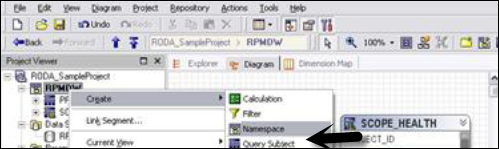
Wprowadź nazwę nowego tematu zapytania.
Kliknij Data Source → OK to open new Query Subject wizard.

Postępuj zgodnie z instrukcjami, aż pojawi się przycisk Zakończ → Zakończ
Kliknij prawym przyciskiem myszy Query Subject → Edit Definition. Kliknij naSQL tab → Available database objects box, drag objects to the SQL box.
Możesz również wstawić odwołanie do źródła danych, wstawić makro, osadzić obliczenie i osadzić filtr.
Wybierz akcje z listy i kliknij OK.

| Cel, powód | Akcja |
|---|---|
| Kontrola szczegółowości | Tab. Determinanty |
| Aby przetestować temat zapytania | Zakładka Test |
| Aby wyświetlić SQL | Karta Informacje o zapytaniu |
| Aby wyświetlić tabele systemowe ze źródła danych | Pole wyboru Pokaż obiekty systemowe |
Edytuj SQL
Podczas edytowania dowolnego źródła relacyjnej bazy danych, tworzenia lub wykonywania zapytań dotyczących bazy danych Relation, w tle używany jest język SQL. Możesz użyć następujących opcji -
- Cognos SQL
- Natywny SQL
- Przejdź przez SQL
Aby edytować kod SQL podmiotu zapytania modelu, skopiuj kod SQL z karty Informacje o zapytaniu i wklej do nowego tematu zapytania źródła danych. Możliwe jest przekonwertowanie obiektu zapytania modelowego na podmiot zapytania źródła danych.
- Kliknij Temat zapytania źródła danych i Action menu → Edit Definition.
- Kliknij przycisk SQL, przeciągnij obiekty lub wpisz żądany SQL.
- Kliknij OK.

Zmień typ SQL
Można wybrać typ SQL, który będzie używany podczas definiowania podmiotu zapytania źródła danych. Te czynniki należy wziąć pod uwagę rozważając rodzaj SQL -
| Typ SQL | Korzyść | Niekorzyść |
|---|---|---|
| Cognos SQL | Poprawiona wydajność Pracuj na wszystkich obsługiwanych bazach danych |
Niestandardowy SQL nie jest obsługiwany |
| Natywny SQL | Zoptymalizowana wydajność Specyficzne dla bazy danych |
SQL nie działa w innej bazie danych. Nie można używać języka SQL, którego źródło danych nie obsługuje dla podzapytań. |
| Przekaż SQL | Dowolny SQL obsługiwany przez bazę danych | Brak opcji dla Framework Menedżer do optymalizacji wydajność automatycznie |
Należy również pamiętać, że nie można zmienić typu SQL dla podmiotów zapytań opartych na źródłach danych OLAP.
Aby zmienić typ SQL, przejdź do tematu zapytania, który chcesz zmienić.
Iść do Actions menu → Edit Definition and go to Query Information button.

Iść do Options → SQL Settings tab.
Aby zmienić typ SQL, kliknij Lista typów SQL. Następnie kliknij OK.
Query Studio jest zdefiniowane jako narzędzie internetowe do tworzenia zapytań i raportów w Cognos 8. Służy również do uruchamiania prostych zapytań i raportów.
W Query Studio można wykonać następujące funkcje -
Viewing Data- Za pomocą Query Studio można połączyć się ze źródłem danych, aby wyświetlić dane w strukturze drzewa. Możesz zobaczyć temat zapytania, szczegóły elementu zapytania itp.
Creating BI Reports- Za pomocą Query studio można tworzyć proste raporty przy użyciu źródła danych. Możesz również odwołać się do istniejących raportów, aby utworzyć nowy raport.
Changing Existing Reports - Możesz także zmienić istniejące raporty, edytując układ raportu - Dodaj wykresy, tytuły, nagłówki, style obramowań itp.
Data Customization in Report - Możesz zastosować różne dostosowania w raportach - Filtry, Obliczenia i agregacje w celu przeprowadzenia analizy danych, drążenia i drążenia itp.
Korzystając z raportów ad-hoc, użytkownik może tworzyć zapytania lub raporty do analizy ad-hoc. Funkcja raportowania ad hoc umożliwia użytkownikom biznesowym tworzenie prostych zapytań i raportów na górze tabeli faktów i wymiarów w hurtowni danych.
Query Studio w Cognos BI zapewnia następujące funkcje -
- Przeglądaj dane i wykonuj analizy danych ad hoc.
- Zapisz raport do wykorzystania w przyszłości.
- Pracuj z danymi w raporcie, stosując filtry, podsumowania i obliczenia.
- Aby utworzyć raport ad-hoc za pomocą query studio, zaloguj się do oprogramowania IBM Cognos i kliknij opcję Zapytaj o moje dane.

Wybierz pakiet raportów. Następnym razem, gdy odwiedzasz tę stronę; zobaczysz swój wybór pod ostatnio używanymi pakietami. Kliknij nazwę pakietu.

Na następnym ekranie możesz dodać elementy wymiaru, filtry i podpowiedzi, fakty i obliczenia itp.

Obiekty należy wstawiać w tej kolejności. Aby wstawić obiekt do raportu, możesz użyć przycisku Wstaw na dole.
- Wstaw i filtruj elementy wymiarowe
- Wstaw filtry i monity
- Wstaw fakty i obliczenia
- Zastosuj ostatnie poprawki
- Zapisuj, uruchamiaj, współpracuj i udostępniaj
U góry masz pasek narzędzi, na którym możesz utworzyć nowy raport, zapisać istniejący raport, wyciąć, wkleić, wstawić wykresy, drążyć w górę iw dół itp.

Po wstawieniu wszystkich obiektów do raportu możesz kliknąć opcję Uruchom (

Aby spełnić wymagania biznesowe, w Cognos Query Studio można używać różnych typów raportów. W Query Studio możesz utworzyć następujące typy raportów -
List Reports - Te raporty służą do pokazania całej bazy klientów, jak pokazano na poniższym zrzucie ekranu.
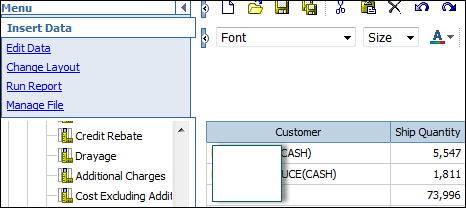
Crosstab Reports - Są używane do wyświetlania ilości sprzedanych produktów i regionu na różnych osiach.
Charts- Możesz wstawiać wykresy, aby przedstawiać dane graficznie. Wykres można połączyć z tabelą krzyżową lub z raportem listy.
Możesz utworzyć nowy raport, wstawiając obiekty ze źródła danych w Query Studio. Możesz także zmienić istniejący raport i zapisać go pod inną nazwą.
Możesz otworzyć Query Studio, przechodząc do opcji Zapytaj o moje dane na stronie głównej lub przejdź do Launch → Query Studio.

Na następnym ekranie zostaniesz poproszony o wybranie pakietu w celu dodania obiektów do raportów. Możesz wybrać ostatnio używany pakiet lub dowolny inny pakiet utworzony w programie Framework Manager.

Możesz zobaczyć elementy zapytania wymienione po lewej stronie. Możesz dodać dane i zapisać raport.

Możesz otworzyć istniejący raport w Query Studio i zapisać go pod inną nazwą po wprowadzeniu zmian.
Aby otworzyć istniejący raport, znajdź i kliknij nazwę raportu, który chcesz otworzyć.
Raport zostanie otwarty w Query Studio. Możesz użyć opcji Otwórz za pomocą Query Studio,

Możesz też uruchomić Query Studio i przejść do opcji otwierania u góry.
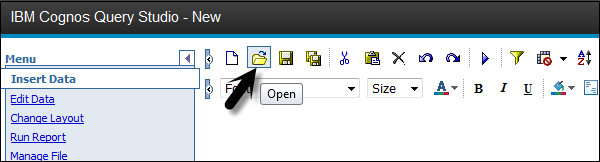
Wyszukaj raport na liście Dostępne foldery → OK

Możesz dodawać obiekty ze źródła danych. Każdy obiekt ma reprezentatywną ikonę i może wstawiać do raportu wszystkie poniższe obiekty.


Kiedy zapisujesz raport w Query Studio, zapisuje on definicję zapytania. Nie zapisuje danych podczas zapisywania raportu. Po uruchomieniu raportu zapisanego tydzień wcześniej dane w tym raporcie odzwierciedlają ostatnie zmiany w źródle danych.
Aby zapisać raport, kliknij ikonę Zapisz u góry.

Na kolejnym ekranie wprowadź nazwę, opis i lokalizację, w której chcesz zapisać raport → OK.

Zapisywanie raportu pod inną nazwą i lokalizacją
Możesz użyć opcji Zapisz jako, aby zapisać raport pod inną nazwą lub w innej lokalizacji, jak pokazano na poniższym zrzucie ekranu.

Specify a name and location - Aby dołączyć opis, wpisz informacje, które chcesz dodać w polu Opis.
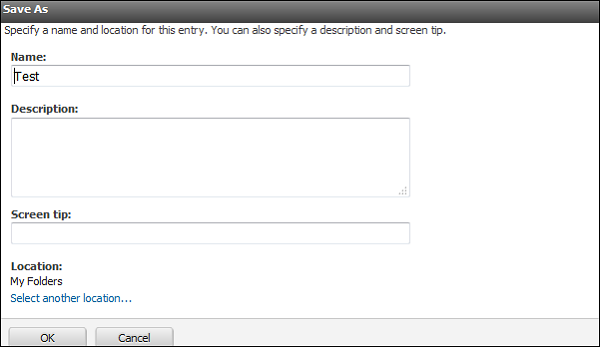
Kliknij OK.
Raport w Query Studio jest uruchamiany po zaktualizowaniu danych ze źródła danych w raporcie. Po otwarciu istniejącego raportu lub wprowadzeniu jakichkolwiek zmian w raporcie Query Studio ponownie uruchamia raport.
Aby wygenerować raport, możesz skorzystać z następujących opcji:
Run with Prompt- Możesz uruchomić raport, korzystając z monitu użytkownika. Po uruchomieniu raportu zostanie wyświetlony monit o wybranie wartości.
Run with all Data- Polecenie Uruchom ze wszystkimi danymi uruchamia raport przy użyciu pełnego źródła danych. Uruchomienie raportu może zająć dużo czasu. Jeśli planujesz wprowadzić kilka zmian w raporcie, uruchom raport w trybie podglądu, aby zaoszczędzić czas i zasoby komputera, ograniczając liczbę wierszy danych pobieranych w raporcie.
Preview Report with no Data- Z opcji podglądu możesz skorzystać, jeśli chcesz zobaczyć, jak będzie wyglądał raport. Jest to przydatne, gdy chcesz wprowadzić zmiany w formatowaniu.
Otwórz żądany raport w Query Studio. Z menu Uruchom raport wybierz sposób uruchomienia raportu -
Aby uruchomić raport przy użyciu wszystkich danych, kliknij opcję Uruchom ze wszystkimi danymi, jak pokazano na poniższym zrzucie ekranu.

Aby uruchomić raport przy użyciu ograniczonych danych, kliknij opcję Podgląd z ograniczonymi danymi.
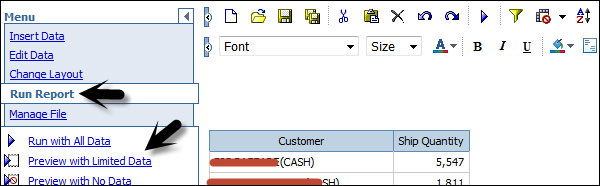
Jeśli pakiet, na którym jest oparty raport, zawiera filtr projektowy, poprawia się wydajność.
Aby uruchomić raport bez danych, kliknij opcję Podgląd bez danych.
Uruchom raport w formacie PDF, XML i CSV
Możesz uruchomić raport w formacie PDF, XML lub w formacie CSV. Aby wygenerować raport w różnych formatach, wybierz raport i kliknij Uruchom z opcjami.

Wybierz format, w jakim chcesz uruchomić raport. Możesz wybierać spośród następujących formatów. Wybierz format i kliknij Uruchom u dołu, jak pokazano na poniższym zrzucie ekranu.
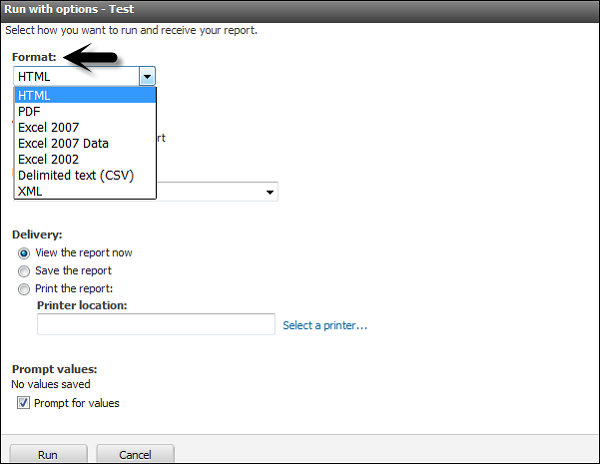
Możesz także wydrukować raport, aby otrzymać kopię na papierze. Możesz bezpośrednio wprowadzić lokalizację drukarki podczas uruchamiania raportu lub możesz uruchomić raport w formacie PDF, a później możesz wydrukować raport.
Aby wydrukować raport bezpośrednio, wybierz raport i kliknij Uruchom z opcjami.
W trybie dostarczania wybierz opcję drukowania raportu i wprowadź lokalizację, jak pokazano na poniższym zrzucie ekranu.

Report Studio to narzędzie internetowe, które jest używane przez twórców raportów do tworzenia złożonych, wielostronicowych raportów na podstawie wielu źródeł danych. Możesz tworzyć raporty sprzedaży, raporty zapasów, wyciągi z kont, bilanse itp.
Jak stworzyć raport w Report Studio?
Aby tworzyć raporty w Report Studio, powinieneś dobrze rozumieć interfejs użytkownika. Interfejs użytkownika Report Studio jest podzielony na dwie części -
- Pasek eksploratora po lewej stronie.
- Obszar roboczy do projektowania raportów.

Na powyższym obrazku znajdują się trzy główne bloki, które przedstawiają się następująco -
Insertable Object Pane- Panel Obiekty wstawialne zawiera obiekty, które można dodać do raportu. Obiekty te można dodać, przeciągając je do obszaru roboczego. Może zawierać -
Karta Źródło (zawiera element z pakietu).
Pozycje danych (zapytania utworzone w raporcie).
Przybornik (różne obiekty, takie jak grafika, które można dodać do raportu)
Properties Pane- Panel Właściwości zawiera listę właściwości, które można ustawić dla obiektu w raporcie. Aby uzyskać pomoc, wybierz właściwość i użyj klawisza F1 na klawiaturze.
Work Area - Obszar roboczy jest nazywany obszarem, w którym projektowany jest raport.
Jak otworzyć Report Studio?
Na stronie głównej przejdź do Launch → Report Studio → Select a Package lub na stronie powitalnej IBM Cognos kliknij opcję Utwórz zaawansowane raporty, aby otworzyć Report Studio.


Na ekranie głównym Report Studio masz możliwość utworzenia nowego raportu lub otwarcia istniejącego raportu.

Zostaniesz poproszony o wybranie typu raportu, który chcesz utworzyć. Masz możliwość wyboru różnych typów raportów.
W Report Studio możesz tworzyć różne typy raportów. Umożliwiają one prezentację danych w różnych formatach, np. Zestawienie raportów może służyć do pokazania informacji o klientach.
The following reports can be created in Report Studio -
Raport listy
Ten raport służy do przedstawiania danych w szczegółowym formacie. Dane są wyświetlane w wierszach i kolumnach, a każda kolumna zawiera wszystkie wartości elementu danych.
| Jedna czwarta | Numer zamówienia | Ilość | Dochód |
|---|---|---|---|
| Q4 | 101035 | 105 | 4200,00 $ |
| 101037 | 90 | 8470,80 $ | |
| 101044 | 124 | 11 479,92 $ | |
| 101052 | 193 | 15 952,42 $ | |
| 101064 | 58 | 5 458,96 $ | |
| 101065 | 78 | 7341,36 $ | |
| 101081 | 145 | 5800,00 $ | |
| 101092 | 81 | 7 623,72 USD | |
| 101093 | 50 | 4.706,00 $ | |
| 101103 | 139 | 5560,00 $ |
Crosstab
Podobnie jak raport listy, raport krzyżowy również przedstawia dane w wierszach i kolumnach, ale dane są zwarte i niezbyt szczegółowe. W punktach przecięcia wierszy i kolumn pokazujesz podsumowane dane.

Wykres
Możesz użyć Report Studio do tworzenia wielu typów wykresów, w tym wykresów kolumnowych, słupkowych, warstwowych i liniowych. Możesz także tworzyć niestandardowe wykresy, które łączą te typy wykresów.
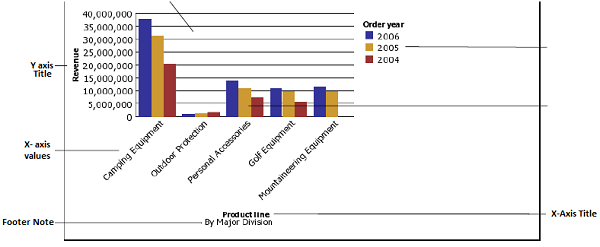
Mapa
Możesz także użyć map w Report Studio, aby przedstawić dane dla określonego regionu, kraju lub lokalizacji.
A map report consists of three parts -
- Warstwa regionu
- Warstwa punktów
- Wyświetl warstwę

Przekaźnik
Repeatery służą do dodawania powtarzających się pozycji w raporcie podczas generowania raportu. Aby dodać repeater, przeciągnij go z przybornika do obszaru roboczego.

Raport listy, który przedstawia dane w wierszach i kolumnach, a każda komórka przedstawia dane w bazie danych. Możesz także dodać obliczenia niestandardowe do raportu listy.
Aby utworzyć nowy raport listy, przejdź do Nowy → Pusty, jak pokazano na poniższym zrzucie ekranu.

Po wybraniu raportu listy, w Report Studio otrzymasz następującą strukturę raportu. Musisz przeciągnąć obiekty z pakietu po lewej stronie do struktury raportu.
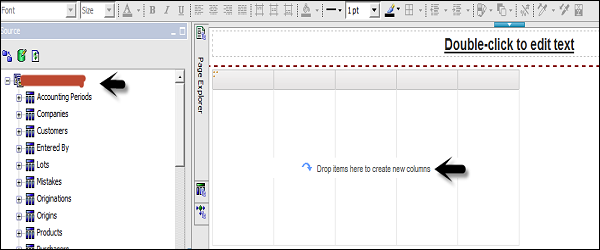
Możesz także edytować tytuł raportu, który pojawi się po uruchomieniu raportu.
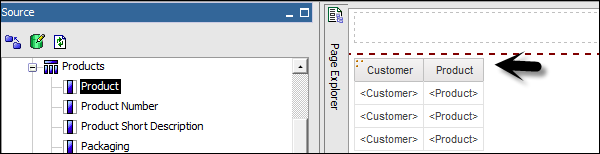

Możesz użyć różnych narzędzi u góry do formatowania raportu. Aby zapisać raport, kliknij przycisk Zapisz. Aby uruchomić raport, kliknij Uruchom


Po zapisaniu raportu masz możliwość zapisania go w folderze publicznym lub folderze moim.

Po kliknięciu opcji Uruchom możesz wybrać różne formaty, aby uruchomić raport.



Zostaniesz poproszony o wybranie typu raportu, który chcesz utworzyć. Masz możliwość wyboru spośród różnych typów raportów.

Wybierz Crosstab jako typ raportu i kliknij OK.
Struktura raportu Crosstab jest otwierana, jak pokazano na poniższym zrzucie ekranu.

W okienku Obiekty wstawialne, na karcie Źródło kliknij element danych, który chcesz dodać do tabeli przestawnej, i przeciągnij go do wierszy lub kolumn.

Czarny pasek wskazuje, gdzie można upuścić element danych. Powtórz powyższe kroki, aby wstawić dodatkowe elementy danych.
Dodajesz wymiary do wierszy lub kolumn i aby dodać miary do tabeli przestawnej, przeciągnij miary, które chcesz, do Miary.

Po uruchomieniu raportu generowany jest raport w tabeli przestawnej, który ma jedną krawędź.
Formatowanie tabeli krzyżowej
Możesz również sformatować tabelę przestawną, aby nadać im wygląd zgodnie z wymaganiami. Po określeniu formatowania dla wszystkich wierszy, kolumn, komórek faktów lub tabeli przestawnej formatowanie jest automatycznie stosowane do wszystkich nowych dodawanych elementów.
Kolejność w stylu Crosstab
Kiedy stosujesz style, takie jak kolor czcionki, wiersze i kolumny, przecięcia są stosowane w następującej kolejności.
- Komórki faktów tabeli krzyżowej
- Komórki faktów w skrajnych rzędach
- Komórki faktów w najbardziej wewnętrznych rzędach
- Komórki faktów w skrajnych kolumnach
- Komórki faktów w najbardziej wewnętrznych kolumnach
- Przecięcia krzyżowe
Aby wykonać formatowanie tabeli przestawnej, kliknij w dowolnym miejscu tabeli przestawnej. Kliknij przycisk wyboru przodka na pasku tytułu panelu Właściwości, a następnie kliknij opcję Crosstab, jak pokazano na poniższym zrzucie ekranu.

W okienku Właściwości kliknij żądaną właściwość, a następnie określ wartość. Na przykład, jeśli chcesz określić kolor tła, kliknij Kolor tła i wybierz kolor, którego chcesz użyć.

Możesz także kliknąć prawym przyciskiem myszy wiersz lub kolumnę i kliknąć Wybierz komórki faktów członkowskich. W okienku Właściwości kliknij żądaną właściwość, a następnie określ wartość.
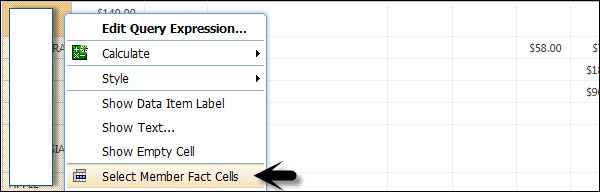
W Report Studio można tworzyć wiele typów wykresów, takich jak kolumny, słupki, warstwy, wykresy liniowe lub wykres niestandardowy, który łączy te typy wykresów.


Na karcie Źródło rozwiń zapytanie.
- Przeciągnij Przychód do strefy upuszczenia Miara (oś y).
- Przeciągnij bieżący rok do strefy upuszczenia Seria.
- Przeciągnij kolejność do strefy upuszczenia Kategorie (oś x).

Przeciągnij obiekty, jak pokazano na powyższym zrzucie ekranu.

Zapisz wykres, korzystając z paska narzędzi u góry. Zapisz go w folderze publicznym lub moim folderze, jak wspomniano w poprzednim temacie. Uruchom raport, aby zobaczyć wynik w formacie wykresu.
Możesz także utworzyć tabelę Repeater lub raport mapy w Cognos Report Studio.
Istnieją różne funkcje raportów, których można używać w raporcie Cognos.
Niektóre z tych różnych funkcji raportów obejmują:
_days_between
Ta funkcja służy do zwracania dodatniej lub ujemnej liczby reprezentującej liczbę dni między dwoma wyrażeniami daty i godziny. Jeśli timestamp_exp1 <timestamp_exp2, wynikiem będzie -ve liczba.
Jak używać
_days_between(timestamp_exp1, timestamp_exp2)_days_to_end_of_miesiąc
Ta funkcja służy do zwracania liczby reprezentującej liczbę dni pozostałych w miesiącu reprezentowaną przez wyrażenie datetime timestamp_exp.
Jak używać
_days_to_end_of_month(timestamp_exp)_first_of_miesiąc
Ta funkcja służy do zwracania daty i godziny, która jest pierwszym dniem miesiąca reprezentowanym przez timestamp_exp.
_add_days
Ta funkcja służy do zwracania daty i godziny wynikającej z dodania dni integer_exp do timestamp_exp.
Jak używać
_add_days(timestamp_exp, integer_exp)_add_months
Ta funkcja służy do zwracania daty i godziny wynikającej z dodania miesięcy integer_exp do timestamp_exp.
Jak używać
_add_months(timestamp_exp, integer_exp)_add_years
Ta funkcja służy do zwracania daty i godziny wynikającej z dodania lat integer_exp do timestamp_exp.
Jak używać
_add_years(timestamp_exp, integer_exp)_wiek
Ta funkcja służy do zwracania liczby uzyskanej w wyniku odjęcia znacznika_czasu_exp od dzisiejszej daty w formacie RRRRMMDD (lata, miesiące, dni).
Jak używać
_age(timestamp_exp)_dzień tygodnia
Ta funkcja służy do zwracania dnia tygodnia (od 1 do 7), gdzie 1 to pierwszy dzień tygodnia, zgodnie z wartością integer_exp (od 1 do 7, gdzie 1 to poniedziałek, a 7 to niedziela). Zauważ, że w normie ISO 8601 tydzień zaczyna się od poniedziałku, który jest dniem 1. W Ameryce Północnej, gdzie niedziela jest pierwszym dniem tygodnia, który jest dniem 7.
Jak używać
_day_of_week(timestamp_exp, integer_exp)_day_of_year
Ta funkcja służy do zwracania liczby porządkowej dla dnia roku w date_ exp (od 1 do 366). Znany również jako dzień juliański.
Jak używać
_day_of_year(timestamp_exp)W ten sposób istnieje wiele innych funkcji raportów, których można użyć.
Służy to do upewnienia się, że raport nie zawiera żadnych błędów. Kiedy raport utworzony w starszej wersji Cognos jest uaktualniany, jest automatycznie weryfikowany.
Aby zweryfikować raport, przejdź do menu Narzędzia i kliknij przycisk Weryfikuj, jak pokazano na poniższym zrzucie ekranu.


Istnieją różne poziomy walidacji -
Error - Aby pobrać wszystkie błędy zwrócone przez zapytanie.
Warning - Aby pobrać wszystkie błędy i ostrzeżenia zwrócone przez zapytanie.
Key Transformation - Aby odzyskać ważne kroki transformacji.
Information - Aby uzyskać inne informacje związane z planowaniem i wykonywaniem zapytań.

Możesz uruchomić raport z różnymi opcjami. Aby ustawić opcje raportu, przejdź do opcji Uruchom.
You get different options -
Format - Możesz wybrać inny format.

To select Paper size - Możesz wybierać spośród różnych rozmiarów papieru i orientacji.
Select Data mode - Wszystkie dane, ograniczone dane i brak danych.
Language - Wybierz język, w którym chcesz generować raport.
Wiersze na stronę i opcja monitu itp.

Administracja raportami umożliwia nadawanie uprawnień różnym użytkownikom na poziomie raportu. Możesz zdefiniować różne inne właściwości, takie jak wersje wyjściowe, uprawnienia, właściwości ogólne itp.
Aby otworzyć Właściwości raportu i kartę uprawnień, przejdź do Więcej opcji na stronie głównej IBM Cognos.

W większej liczbie opcji możesz wybrać następujące działania -
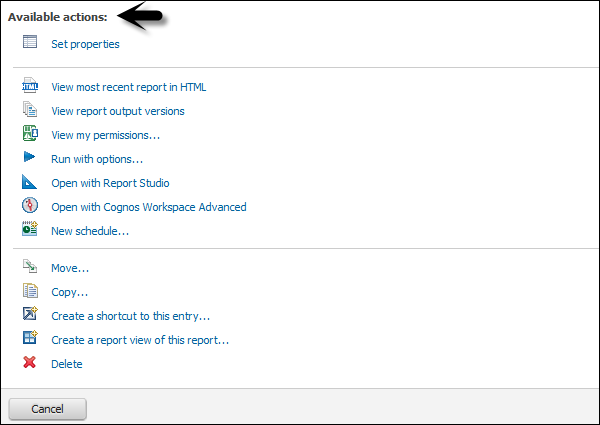
Na karcie uprawnień możesz określić uprawnienia dostępu do tego wpisu. Domyślnie wpis uzyskuje uprawnienia dostępu od rodzica. Możesz zastąpić te uprawnienia uprawnieniami ustawionymi jawnie dla tego wpisu.

Możesz także przenieść, skopiować lub usunąć raport w Więcej opcji. Możesz utworzyć wpis skrótu lub widok raportu raportu.
Filtry służą do ograniczania ilości danych, które chcesz umieścić w raporcie. W raporcie Cognos można zastosować jeden lub więcej filtrów, a raport zwróci dane, które spełniają warunki filtru. Możesz tworzyć różne filtry niestandardowe w raporcie zgodnie z wymaganiami.
- Wybierz kolumnę, według której chcesz filtrować.
- Kliknij listę rozwijaną z przycisku Filtr.
- Wybierz opcję Utwórz filtr niestandardowy.
- Zostanie wyświetlone okno dialogowe Warunek filtru.

W kolejnym oknie określ parametry filtru.
Condition - kliknij strzałkę listy, aby zobaczyć wybrane opcje (Pokaż lub Nie pokazuj następujących wartości).
Values - kliknij strzałkę listy, aby zobaczyć dostępne opcje.
Keywords - umożliwia wyszukiwanie określonych wartości na liście wartości.
Values List- pokazuje wartości pól, których możesz użyć jako wartości filtru. Możesz wybrać jedną lub wiele. Użyj przycisku strzałki, aby dodać wiele wartości.
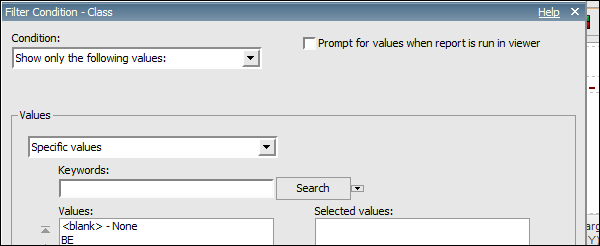
Wybierz wartość i kliknij prawą strzałkę wskazującą, aby przenieść wartość do wybranej kolumny. Możesz użyć klawisza Ctrl, aby dodać wiele wartości w czasie tonu. Kliknij OK, gdy filtr jest zdefiniowany.
Note- Filtry można wyświetlać na stronie Eksploratora zapytań, a nie w eksploratorze stron. Możesz przejść do eksploratora zapytań i wyświetlić filtry.

Usuwanie filtru
Filtr można usunąć, wykonując następujące czynności -
Przejdź do Eksploratora zapytań, jak pokazano na powyższym zrzucie ekranu
Kliknij Zapytanie i znajdź okienko filtrów szczegółów w prawym górnym rogu okna, jak pokazano na powyższym zrzucie ekranu
Wybierz filtr, który chcesz usunąć, i naciśnij przycisk usuwania
Możesz także wyciąć / skopiować filtr

Możesz dodać obliczenia niestandardowe do raportu zgodnie z wymaganiami biznesowymi. Z pomocą operatorów można dodać różne obliczenia, na przykład jeśli chcesz dodać nową wartość wynagrodzenia * 0,2 jako premię.
Aby utworzyć obliczenia w raporcie -
- Wybierz pozycję w raporcie.
- Kliknij przycisk wstawiania obliczeń i wybierz obliczenia do wykonania.
Note - Obliczenia, które nie mają zastosowania do wybranych pozycji, są wyszarzone.

Aby zmienić kolejność operandów lub nazwę obliczonej pozycji dodanej do raportu, kliknij opcję Niestandardowe. Obliczenie pojawi się jako nowy wiersz lub kolumna w raporcie.

Wiercenie
Drążenie w górę i w dół służy do przeprowadzania analizy poprzez przechodzenie między poziomami informacji. Drąż w dół służy do wyświetlania bardziej szczegółowych informacji do najniższego poziomu, a drąż w górę do porównywania wyników.
Aby przejść do szczegółów w pojedynczym wierszu lub kolumnie, zatrzymaj wskaźnik nad tekstem etykiety, aż pojawi się ikona ze znakiem plus (+) i daszkiem, a tekst zostanie podkreślony, a następnie kliknij.
Aby przejść do szczegółów w wierszu i kolumnie jednocześnie, kliknij wartość na przecięciu wiersza i kolumny, a następnie kliknij ponownie.
Analysis Studio służy do skoncentrowania się na elementach, które są ważne dla firmy. Możesz dokonywać porównań, analiz trendów i analiz, tak jak najbardziej i najmniej skuteczni wykonawcy, a także udostępniać swoją analizę innym.
Analysis Studio jest używane nie tylko przez analityków BI, ale także użytkowników biznesowych, którzy rozumieją biznes i chcą znaleźć odpowiedzi na zapytania biznesowe, korzystając z danych historycznych.
Za pomocą Analysis Studio można porównywać dane i manipulować nimi, aby zrozumieć relacje między danymi i ich względne znaczenie. Niezależnie od tego, czy chcesz ocenić wzrost przychodów, czy zidentyfikować najlepszych wykonawców, Analysis Studio zapewnia filtrowanie, obliczenia i sortowanie potrzebne do analizy.
Berło
Analysis Studio składa się z kilku obszarów, które są pokazane w poniższych obszarach i zostały również szczegółowo wyjaśnione.

Insertable Object Pane - Zakładka Źródło panelu Obiekty wstawialne zawiera drzewo źródłowe pakietu wybranego do analizy.
Information Pane - Panel Informacje zawiera nazwę, poziom, atrybuty (jeśli istnieją) i agregację skojarzoną z wybranym elementem w drzewie źródłowym, a także wszelkie dodatkowe informacje dostarczone przez projektanta danych.
Properties Pane - Możesz użyć panelu Właściwości, aby wprowadzić kilka zmian i zastosować je w tym samym czasie, zamiast uruchamiać różne polecenia.
Work Area- Ten obszar zawiera tabelę przestawną lub wykresy do wykonania analizy. Możesz wyświetlić analizę w formie tabeli krzyżowej, wykresu lub kombinacji obu.
I wreszcie jest Overview Area także.
Aby utworzyć analizę w studiu analiz, musisz wybrać pakiet jako źródło danych. Możesz utworzyć nową analizę lub użyć istniejącej analizy jako odniesienia do utworzenia nowej analizy, zmieniając jej nazwę przed zapisaniem.
Aby utworzyć analizę - wybierz pakiet, którego chcesz użyć z folderu publicznego. Przejdź do Report Studio, jak pokazano na poniższym zrzucie ekranu.

W nowym oknie dialogowym wybierz analizę ślepą lub analizę domyślną.
Blank Analysis - Ślepa analiza rozpoczyna się od pustej tabeli przestawnej w obszarze roboczym.
Default Analysis - Domyślna analiza wykorzystuje domyślną analizę pakietu zdefiniowaną w Cognos Connection lub pierwsze dwa wymiary w źródle danych dla wierszy i kolumn tabeli przestawnej oraz pierwszą miarę w źródle danych dla miary tabeli przestawnej.
Po wybraniu kliknij OK. Uruchomi się Analysis Studio. Elementy, których można użyć w analizie, są wymienione w okienku Obiekty wstawialne.

Aby zapisać analizę, możesz kliknąć przycisk Zapisz u góry, jak pokazano na poniższym zrzucie ekranu.

Wprowadź nazwę analizy i lokalizację → następnie kliknij OK.
Aby otworzyć istniejącą analizę, znajdź nazwę analizy, którą chcesz otworzyć i kliknij ją. Jest otwierany w Analysis Studio.

Możesz wprowadzić dowolne zmiany zgodnie z wymaganiami. Zapisz analizę.
Możesz także otworzyć nową analizę podczas pracy nad istniejącą analizą, kliknij nowy przycisk na pasku narzędzi. Nowa analiza zachowuje stan drzewa źródłowego w okienku Obiekty wstawialne i wszystkie elementy na karcie Elementy analizy.
Cognos Event Studio to narzędzie internetowe, które umożliwia tworzenie agentów i zarządzanie nimi w celu monitorowania danych i wykonywania zadań, gdy dane osiągają predefiniowane progi.
Wydarzenia
Możesz określić warunek zdarzenia, aby wykonać zadanie. Zdarzenie jest definiowane jako wyrażenie zapytania w pakiecie danych.
Gdy rekord pasuje do warunku zdarzenia, agent wykonuje zadania. Kiedy agent jest uruchomiony, sprawdza dane pod kątem wystąpienia jakichkolwiek zdarzeń.
Instancja wydarzenia
Agent monitoruje dane, wykrywane jest każde wystąpienie zdarzenia. Zasady wykonywania zadań są przestrzegane, aby określić, czy agent wykona zadanie. Częstotliwość zadań określa, że zadanie powinno być wykonywane raz lub powtarzane dla każdej instancji zdarzenia.

Lista wydarzeń
Możesz sklasyfikować zdarzenie zgodnie z wykonywanym zadaniem. Lista zdarzeń zawiera wszystkie zdarzenia wykonywane przez agenta. Różne kategorie wydarzeń obejmują -
- New
- Ciągłe i zmienione
- Ciągłe i niezmienione
- Ceased
Klucz zdarzenia służy do określenia, czy zdarzenie jest nowe, trwające, ale zmienione, trwające i niezmienione, czy też ustało. Event Studio porównuje wystąpienia zdarzeń wykryte w każdym uruchomieniu agenta z wystąpieniami wykrytymi w poprzednim uruchomieniu. Aby upewnić się, że poprawnie pasuje do instancji zdarzenia do porównania, należy zdefiniować klucz zdarzenia. Klucz zdarzenia to kombinacja elementów danych, która jednoznacznie definiuje instancję zdarzenia.
Agent
Agent działa, aby sprawdzić wystąpienia zdarzenia. Agent wykonuje zadanie dla zdarzeń, które spełniają reguły wykonania.
Zadania
Zadania można użyć do powiadomienia użytkowników o zmianie wydarzenia biznesowego. Użytkownicy mogą podejmować odpowiednie działania zgodnie z wydarzeniem.
Możesz utworzyć zadanie dla następujących funkcji -
- Dodaj przedmiot
- Wyślij e-mail
- Opublikuj nową pozycję
- Uruchom pracę
- Uruchom import
- Uruchom eksport i wiele innych.
Agent może używać różnych metod powiadamiania w celu powiadamiania użytkowników biznesowych. Agent może powiadamiać użytkowników biznesowych przez:
- E-mail do użytkowników biznesowych.
- Publikowanie wiadomości w folderze często używanym przez użytkowników.
E-mail do użytkowników biznesowych
Możesz powiadamiać ludzi pocztą e-mail, korzystając z zadania raportu lub zadania e-mail. Aby pomóc Ci zdecydować, której metody użyć, powinieneś zrozumieć, czym się różnią.
Możesz użyć zadania raportu lub zadania e-mail -
- Aby wysłać jedną wiadomość tekstową e-mail.
- Aby dołączyć pojedynczy raport w określonych formatach wyjściowych.
- Jeśli załączysz tylko jeden raport HTML i pozostawisz pole treści puste, raport pojawi się w treści wiadomości.
- Aby dodać linki do pojedynczego raportu dla określonych formatów wyjściowych.
Pozycja wiadomości została opublikowana
W tym przypadku można opublikować element wiadomości / nagłówek w folderze, którego treść można wyświetlać w portlecie Cognos Navigator oraz w dowolnym widoku folderu. Gdy użytkownik biznesowy kliknie nagłówek, może otworzyć treść lub wyświetlić ją jako stronę internetową.